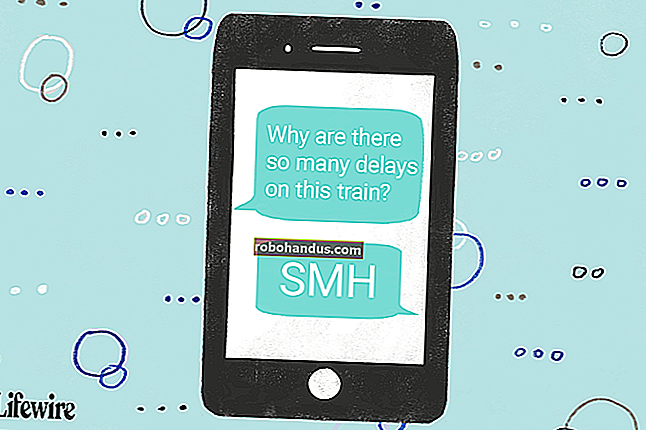วิธีเปลี่ยนสถานะของคุณใน Discord

สถานะ Discord ของคุณแสดงว่าคุณไม่ว่างหรือ AFK คุณสามารถเปลี่ยนได้จากเว็บไซต์ Discord แอปเดสก์ท็อปสำหรับ Windows หรือ Mac หรือแอปมือถือสำหรับ Android, iPhone หรือ iPad
เปลี่ยนสถานะไม่ลงรอยกันของคุณบน Windows หรือ Mac
หากต้องการเปลี่ยนสถานะ Discord คุณจะต้องลงชื่อเข้าใช้บัญชีของคุณบนเว็บไซต์ Discord หรือแอปเดสก์ท็อปสำหรับ Windows หรือ Mac
อินเทอร์เฟซ Discord เหมือนกันสำหรับ Windows และ Mac ขั้นตอนด้านล่างนี้จะช่วยให้คุณเปลี่ยนสถานะ Discord ได้ไม่ว่าคุณจะใช้แอปเว็บไซต์หรือเดสก์ท็อป สถานะ Discord ของคุณมีทั้งบัญชีดังนั้นข้อความที่อัปเดตของคุณจะปรากฏต่อทุกคนบนเซิร์ฟเวอร์ Discord ทั้งหมดที่คุณเข้าร่วม
ที่เกี่ยวข้อง: Discord คืออะไรและมีไว้สำหรับนักเล่นเกมเท่านั้น?
ในการเริ่มต้นให้เปิดเว็บไซต์ Discord หรือแอปเดสก์ท็อปจากนั้นลงชื่อเข้าใช้บัญชี Discord ของคุณ ที่ด้านล่างซ้ายคุณจะเห็นชื่อผู้ใช้ไอคอนโปรไฟล์และสถานะปัจจุบันของคุณ
คลิกไอคอนโปรไฟล์ของคุณเพื่อเปิดรายการสถานะที่มี

โดยค่าเริ่มต้นจะมีสถานะพรีเซ็ตสี่สถานะที่คุณสามารถเลือกได้
“ ออนไลน์” ส่งสัญญาณว่าคุณพร้อมที่จะแชทและเล่น หากคุณไม่อยู่ที่คอมพิวเตอร์คุณสามารถตั้งสถานะเป็น "ไม่ได้ใช้งาน" เพื่อระบุว่าคุณไม่พร้อมใช้งาน
หากคุณไม่ว่างการตั้งค่าสถานะเป็น“ ห้ามรบกวน” จะปิดการแจ้งเตือนของคุณและแสดงให้คนอื่นเห็นว่าคุณไม่ว่าง หากคุณต้องการซ่อนจากรายชื่อผู้ใช้ออนไลน์คุณสามารถตั้งค่าสถานะของคุณเป็น“ ล่องหน” แต่คุณจะยังสามารถแชทและใช้ Discord ได้ตามปกติ
คลิกตัวเลือกที่คุณต้องการเปลี่ยนสถานะ Discord ของคุณทั้งบัญชีทันที

คุณยังสามารถคลิก“ ตั้งค่าสถานะที่กำหนดเอง” เพื่อสร้างสถานะที่คุณต้องการได้ จากนั้นจะปรากฏใต้ชื่อผู้ใช้ของคุณในรายการช่อง Discord
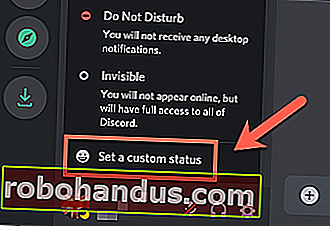
ในเมนูแบบเลื่อนลง“ ล้างหลังจาก” คุณสามารถกำหนดระยะเวลาที่ข้อความสถานะที่กำหนดเองจะปรากฏ
ที่เกี่ยวข้อง: วิธีเข้าร่วมเซิร์ฟเวอร์ Discord
หากคุณเลือกไอคอนอีโมจิคุณยังสามารถตั้งค่าไอคอนสถานะที่กำหนดเองได้ คุณสามารถใช้อีโมจิ Discord มาตรฐานหรือเพิ่มแบบกำหนดเองในการอัปเดตสถานะของคุณ
เมื่อพอใจกับสถานะที่กำหนดเองแล้วให้คลิก "บันทึก"

ไม่ว่าคุณจะเลือกสถานะที่ตั้งไว้ล่วงหน้าหรือกำหนดเองระบบจะอัปเดตทันที

คุณสามารถเปลี่ยนสถานะได้บ่อยเท่าที่ต้องการ บางครั้งจะมีการเปลี่ยนแปลงโดยอัตโนมัติ ตัวอย่างเช่นสถานะของคุณจะเปลี่ยนเป็น "ไม่ได้ใช้งาน" หากคุณไม่แตะแป้นพิมพ์เป็นระยะเวลาสั้น ๆ (เว้นแต่คุณจะตั้งสถานะด้วยตนเองแล้ว)
เปลี่ยนสถานะ Discord ของคุณบน Android, iPhone หรือ iPad
คุณยังสามารถเปลี่ยนสถานะของคุณได้ในแอพมือถือ Discord บน Android, iPhone หรือ iPad ในการทำเช่นนั้นให้เปิดแอพ Discord บนโทรศัพท์หรือแท็บเล็ตของคุณ แตะเมนูแฮมเบอร์เกอร์ที่ด้านบนซ้ายเพื่อเปิดเซิร์ฟเวอร์และรายการช่อง

แตะไอคอนโปรไฟล์ผู้ใช้ของคุณที่ด้านล่างขวาเพื่อเปิดเมนู“ การตั้งค่าผู้ใช้”

คุณสามารถปรับแต่งบัญชี Discord ของคุณในเมนู“ การตั้งค่าผู้ใช้” รวมถึงการตั้งค่าสถานะใหม่ โดยแตะ“ ตั้งค่าสถานะ”

เมนูป๊อปอัปจะปรากฏที่ด้านล่างของหน้าจอ เช่นเดียวกับที่คุณสามารถทำได้บนแอปเดสก์ท็อปคุณสามารถตั้งค่าสถานะของคุณเป็นค่าที่ตั้งไว้ล่วงหน้าได้ 4 ค่า ได้แก่ "ออนไลน์" "ไม่ได้ใช้งาน" "ห้ามรบกวน" หรือ "มองไม่เห็น"
ที่เกี่ยวข้อง: 8 วิธีในการปรับแต่งบัญชี Discord ของคุณ

แตะ“ ตั้งค่าสถานะที่กำหนดเอง” หากคุณต้องการทำเช่นนั้นแทน
ในเมนู“ Custom Status” พิมพ์สถานะในช่อง“ Set A Custom Status” แตะอีโมจิข้างๆเพื่อเลือกสถานะของคุณ สถานะที่กำหนดเองของคุณ (ทั้งข้อความและอีโมจิ) จะปรากฏใต้ชื่อผู้ใช้ของคุณในรายการผู้ใช้ของช่อง Discord

ด้านล่างข้อความสถานะให้เลือกระยะเวลาที่คุณต้องการให้ปรากฏ: 30 นาทีหนึ่งชั่วโมงสี่ชั่วโมงหรือจนถึงวันพรุ่งนี้
หากคุณไม่ต้องการให้สถานะของคุณชัดเจนเลยให้เลือก“ ไม่ต้องล้าง”

หากต้องการบันทึกสถานะที่กำหนดเองของคุณให้แตะไอคอนบันทึกที่ด้านล่างขวา

สถานะของคุณจะถูกนำไปใช้ทันที